在Win7操作系统中语言栏不见了非常的不方便,当我们切换输入法时压根不知道当前的输入法是哪个,怎么恢复不见的win7语言工具栏呢?难道要重新安装系统吗?这样的解决方法比较麻烦。针对win7语言工具栏不见了的问题,小编给大伙带来了win7系统语言栏不见了的方法。
经常在使用电脑的时候会遇到碰到Windows7下计算机屏幕右下角的语言栏图标消失不见了,使用输入切换快捷键切换都无效,怎么办?很多朋友或许都这样的困惑,可能不少朋友会选择重新启动电脑,这招一般都可以解决,下面,小编就来跟大家讲解win7系统语言栏不见了的修复方法。
win7系统语言栏不见了怎么办
打开开始菜单,选择“控制面板”。
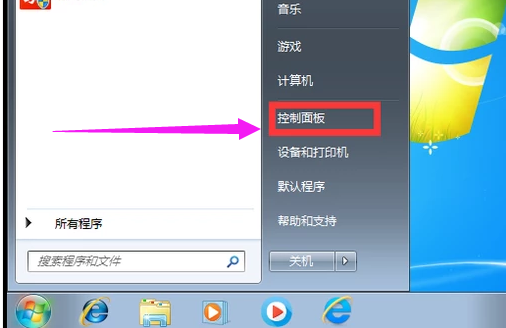
语言栏电脑图解1
进入控制面板页面,选择“更改键盘或其他输入法”。
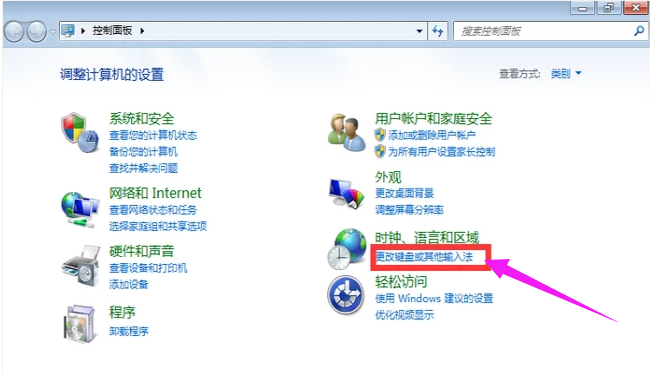
语言栏电脑图解2
跳出新页面,选择“更改键盘”。
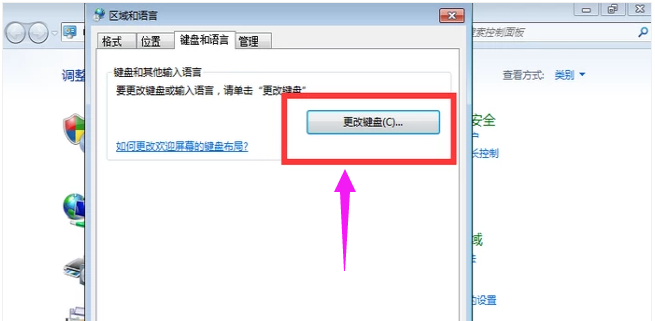
语言栏电脑图解3
然后点击“语言栏”。
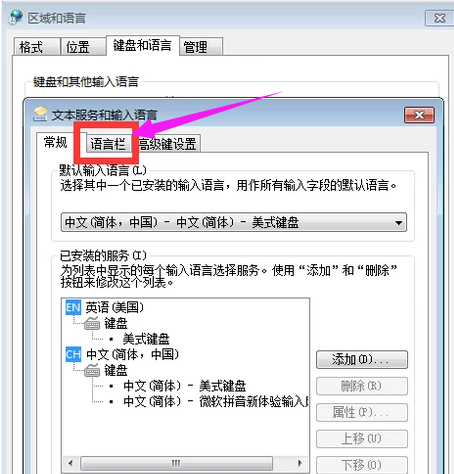
系统语言栏电脑图解4
现在可以看到这里隐藏了语言栏。
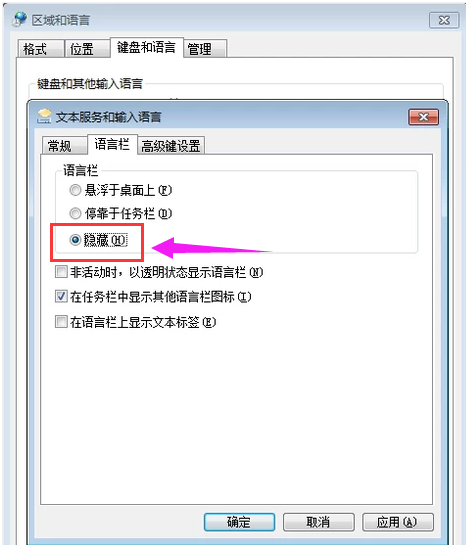
系统语言栏电脑图解5
选择“停靠于任务栏这个选项”,然后点击“确定”。
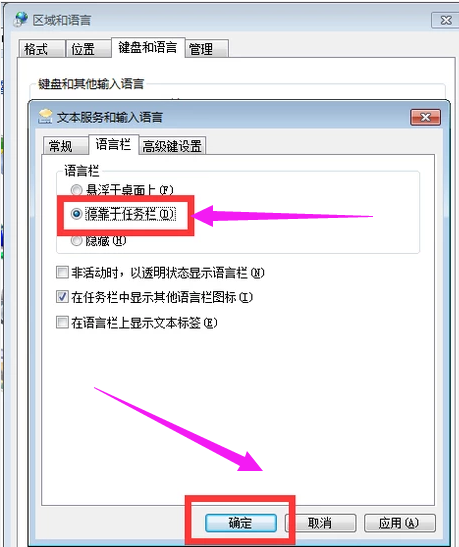
语言栏不见了电脑图解6
然后回桌面可以看到语言栏已经出来了。
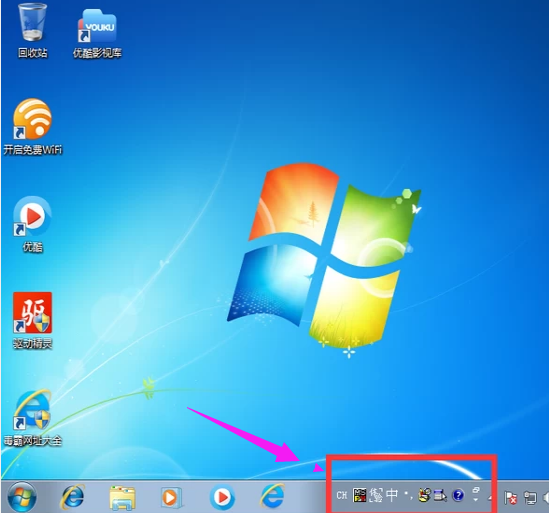
win7电脑图解7
如果以上方法还没出现语言栏,可能就是你的操作系统没能正常启动语言栏程序,我们需要手动来启动语言栏,按“Win+R”键,调出运行程序。
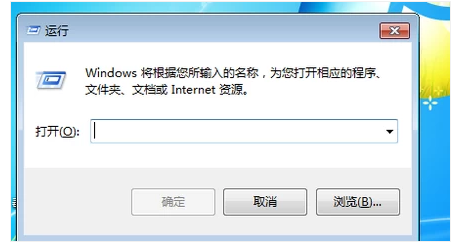
语言栏不见了电脑图解8
在运行的输入框中输入ctfmon.exe或ctfmon后,点击“确定”,即可启动语言栏程序。
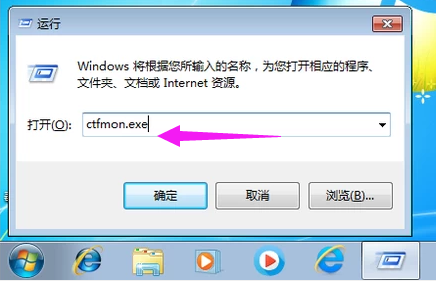
系统语言栏电脑图解9
然后回桌面可以看到语言栏已经出来了。

系统语言栏电脑图解10
以上就是win7系统语言栏不见了的解决方法,更多的精彩内容尽在“小白一键重装”。
Copyright ©2018-2023 www.958358.com 粤ICP备19111771号-7 增值电信业务经营许可证 粤B2-20231006